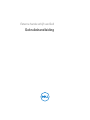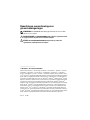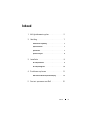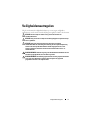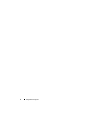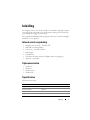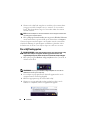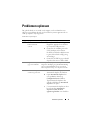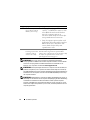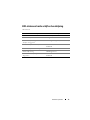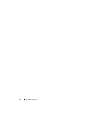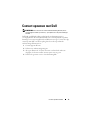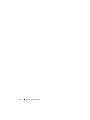Dell 500GB Portable External Hard Drive USB 3.0 de handleiding
- Type
- de handleiding

Externe harde schijf van Dell
Gebruikshandleiding

Opmerkingen, waarschuwingen en
gevaar-kennisgevingen
OPMERKING:
Een OPMERKING duidt belangrijke informatie aan voor een beter
gebruik van uw computer.
WAARSCHUWING:
Een WAARSCHUWING duidt op de kans op hardwareschade
of gegevensverlies en geeft aan hoe u dit kunt vermijden.
GEVAAR:
Een GEVAAR-KENNISGEVING duidt op de kans op schade aan
eigendommen, lichamelijk letsel of overlijden.
____________________
© 2012 Dell Inc. Alle rechten voorbehouden.
Merken in deze tekst: Dell™, het Dell-logo, Dell Boomi™, Dell Precision™, OptiPlex™, Latitude™,
PowerEdge™, PowerVault™, PowerConnect™, OpenManage™, EqualLogic™, Compellent™,
KACE™, FlexAddress™, Force10™ en Vostro™ zijn merken van Dell Inc. Intel
®
, Pentium
®
, Xeon
®
,
Core
®
en Celeron
®
zijn gedeponeerde merken van Intel Corporation in de Verenigde Staten en andere
landen. AMD
®
is een gedeponeerd merk en AMD Opteron™, AMD Phenom™ en AMD Sempron™
zijn merken van Advanced Micro Devices, Inc. Microsoft
®
, Windows
®
, Windows Server
®
, Internet
Explorer
®
, MS-DOS
®
, Windows Vista
®
en Active Directory
®
zijn merken of gedeponeerde merken
van Microsoft Corporation in de Verenigde Staten en/of andere landen. Red Hat
®
en Red Hat
®
Enterprise Linux
®
zijn gedeponeerde merken van Red Hat, Inc. in de Verenigde Staten en/of andere
landen. Novell
®
en SUSE
®
zijn gedeponeerde merken van Novell Inc. in de Verenigde Staten en
andere landen. Oracle
®
is een gedeponeerd merk van Oracle Corporation en/of daaraan gelieerde
bedrijven. Citrix
®
, Xen
®
, XenServer
®
en XenMotion
®
zijn merken of gedeponeerde merken van
Citrix Systems, Inc. in de Verenigde Staten en/of andere landen. VMware
®
, Virtual SMP
®
, vMotion
®
,
vCenter
®
en vSphere
®
zijn gedeponeerde merken van VMware, Inc. in de Verenigde Staten of andere
landen. IBM
®
is een gedeponeerd merk van International Business Machines Corporation.
2012 - 09 Rev. A01

Inhoud
3
Inhoud
1 Veiligheidsmaatregelen
. . . . . . . . . . . . . . .
5
2 Inleiding
. . . . . . . . . . . . . . . . . . . . . . . . . . .
7
Inhoud van de verpakking
. . . . . . . . . . . . . . . . .
7
Systeemvereisten
. . . . . . . . . . . . . . . . . . . . .
7
Specificaties
. . . . . . . . . . . . . . . . . . . . . . . .
7
Fysieke weergave
. . . . . . . . . . . . . . . . . . . . .
8
3 Installatie
. . . . . . . . . . . . . . . . . . . . . . . . .
9
De schijf installeren
. . . . . . . . . . . . . . . . . . . .
9
De schijf loskoppelen
. . . . . . . . . . . . . . . . . .
10
4 Problemen oplossen
. . . . . . . . . . . . . . . .
11
LED-statussen harde schijf en beschrijving
. . . . . .
13
5 Contact opnemen met Dell
. . . . . . . . . . .
15

4
Inhoud

Veiligheidsmaatregelen
5
Veiligheidsmaatregelen
Volg de onderstaande veiligheidsrichtlijnen op om uw eigen veiligheid te
garanderen en om de externe harde schijf tegen mogelijke schade te beschermen.
GEVAAR:
Laat de schijf niet vallen en zorg ervoor dat deze niet aan
schokken
blootstaat.
GEVAAR:
Zorg ervoor dat de schijf niet wordt losgekoppeld of verplaatst terwijl
deze in gebruik is.
GEVAAR:
Een groot aantal reparaties mag alleen door een erkend
onderhoudstechnicus worden uitgevoerd. U mag alleen de probleemoplossing
uitvoeren die in uw productdocumentatie wordt aangegeven of die u moet
uitvoeren volgens de instructies van het online of telefonische service- en
onderhoudsteam.
WAARSCHUWING:
Schade als gevolg van onderhoudswerkzaamheden die niet
door Dell zijn goedgekeurd, valt niet onder de garantie.
WAARSCHUWING:
U voorkomt gegevensverlies door alle geopende bestanden
op te slaan en de bestanden te sluiten. Sluit vervolgens alle geopende
programma's alvorens u de computer uitzet.

6
Veiligheidsmaatregelen

Inleiding
7
Inleiding
De draagbare externe vaste schijf van Dell is een betaalbare opslagoplossing die
een integrale oplossing biedt voor al uw behoeften op het gebied van back-ups,
gegevensmigratie en gegevensuitwisseling.
Deze gebruikershandleiding biedt stapsgewijze instructies en andere belangrijke
informatie over uw product.
Inhoud van de verpakking
• Draagbare externe schijf — 500 GB /1 TB
• Dell USB 3.0-interfaceadapter
• 18-inch (45,7 cm) USB 3.0-kabel
• Snelstartgids
• Garantiekaart
• Technische informatie omtrent veiligheid, milieu en regelgeving
• Algemene voorwaarden
Systeemvereisten
• Windows 8
• Windows 7
• Windows Vista
• Windows XP
Specificaties
Specificaties vaste schijf
Item Specificatie
Type schijf 12,5 inch externe vaste schijf met USB-aansluiting
Connectoroptie UBS 3.0
Capaciteit 500 GB /1 TB
Bijgeleverde software geen

8
Inleiding
Fysieke weergave
1 LED voor activiteit van de vaste schijf 2 Kabelconnector van de vaste schijf

Installatie
9
Installatie
De schijf installeren
1
Sluit de Dell USB 3.0-interfaceadapter aan op de externe vaste schijf.
2
Sluit de externe vaste schijf aan op een beschikbare USB 3.0-poort van
uw
computer. De schijf is ook compatibel met USB 2.0-poorten op
uw
computer.

10
Installatie
3
Wanneer u de schijf hebt aangesloten, wordt deze als een stationsletter
weergegeven in Deze Computer (m.a.w.: station E:, F: of een andere
letter). Dit gebeurt binnen ongeveer 30 seconden nadat u het station
aansluit en aanzet.
N.B.:
De interfaceadapter is van twee witte LED's voorzien die gaan branden zodra
u de schijf op de computer aansluit.
4
Klik op
Map openen
om bestanden weer te geven in Windows Verkenner
om de stationsletter te openen of klik op de stationsletter in
Computer
.
U kunt nu beginnen met het kopiëren van bestanden naar de externe harde
schijf door handmatig de opties Kopiëren en Plakken te gebruiken of door
bestanden naar de externe vaste schijf te slepen en ze daar neer te zetten.
De schijf loskoppelen
WAARSCHUWING:
U moet alle geopende vensters op de externe harde schijf
sluiten om de schijf los te koppelen. Voorkom gegevensverlies door alle
computertoepassingen te sluiten voordat u de externe harde schijf loskoppelt.
1
Klik op het pictogram
Hardware veilig verwijderen
in het systeemvak, in
de buurt van de klok.
OPMERKING:
Het pictogram Hardware veilig verwijderen ziet eruit als een
USB-stekker met een groen vinkje erbij.
2
Er verschijnt een pop-upmenu met daarin alle apparaten die van de
computer kunnen worden losgekoppeld.
3
Klik in het pop-upmenu op de externe harde schijf.
4
Wanneer u een pop-upbericht ziet dat zegt dat het veilig is om de
hardware te verwijderen, kunt u het apparaat loskoppelen.

Problemen oplossen
11
Problemen oplossen
Dit gedeelte biedt een overzicht van de stappen voor het identificeren en
oplossen van problemen die zich vaak voordoen bij externe apparaten die via
USB op computers zijn aangesloten.
Problemen en oplossingen
Stappen Symptoom Oplossing
1 Het station wordt niet
herkend door het
systeem.
a
Controleer de USB-verbinding.
Koppel het apparaat los en sluit het
op een andere USB-poort aan.
b
Controleer de verbinding tussen de
USB 3.0-adapter en het station.
De LED van de harde schijf dient aan
te gaan als deze harde schijf genoeg
stroom krijgt.
c
Controleer de USB 3.0-gegevenskabel
of probeer het met een andere kabel.
2 Lage snelheid bij
gegevensoverdracht
Ga na op de schijf op een USB 3.0-poort is
aangesloten. Raadpleeg de gebruikershandleiding
van uw computerfabrikant om te zien waar de
USB 3.0-poorten zich op uw computer bevinden.
3 Automatisch afspelen
wordt niet geactiveerd.
a
Controleer de instelling voor
Automatisch afspelen in Windows.
b
Open
Automatisch afspelen
door
eerst op
Start
en daarna op
Configuratiescherm
te klikken.
Typ Automatisch afspelen in het
zoekvak en klik dan op
Automatisch
afspelen
in de opties.
c
U zet Automatisch afspelen aan door
het selectievakje
Automatisch
afspelen voor alle media en
apparaten gebruiken
in te schakelen.

12
Problemen oplossen
OPMERKING:
Zorg ervoor dat uw computer is bijgewerkt met de laatste
stuurprogramma's en BIOS-versie voordat u stap 4 en 5 uitvoert. U kunt de laatste
versies van stuurprogramma's en BIOS downloaden van de website van de
fabrikant. Voor computers van Dell is dit www.support.dell.com.
OPMERKING:
Als de oplossingen die hiervoor in stap 4 en 5 worden vermeld, het
probleem niet oplossen, kunt u proberen de externe harde schijf aan te sluiten op
een USB 2.0/eSATA-poort op de computer. Raadpleeg de gebruikershandleiding van
de fabrikant van uw computer om te zien waar de USB 2.0/eSATA-poorten zich op
uw computer bevinden.
OPMERKING:
Welke toets(en) u gebruikt om de Bios (systeemsetup) te openen, is
afhankelijk van de fabrikant van de computer. Raadpleeg de gebruikershandleiding
of website van de fabrikant om deze informatie te vinden. Op Dell-computers
activeert u het BIOS-menu door tijdens het opstarten van de computer op <F2> te
drukken. Als u tijdens het opstarten op <F12> drukt, wordt het opstartmenu van de
computer geactiveerd.
4 De harde schijf wordt
niet gedetecteerd in de
BIOS (systeemsetup)
• Druk tegelijkertijd op <CTRL> +
<ALT> + <DELETE> wanneer u zich
in het BIOS-scherm bevindt. Hierdoor
start u de computer opnieuw op.
De externe harde schijf zou nu in de lijst
met opstartbronnen moeten staan.
• Start de computer opnieuw nadat u zich
bij Windows hebt aangemeld en open het
BIOS-scherm om te controleren of de
externe harde schijf in de lijst met
opstartbronnen staat.
5 Kan het
besturingssysteem niet
opstarten vanaf de
externe vaste schijf.
Start de computer opnieuw nadat u zich bij
Windows hebt aangemeld en open het BIOS-
scherm om te controleren of de externe harde schijf
in de lijst met opstartbronnen als het eerste
opstartapparaat staat aangegeven.
Stappen Symptoom Oplossing

Problemen oplossen
13
LED-statussen harde schijf en beschrijving
LED-statussen
Activiteitsstatus harde schijf LED-status harde schijf
UIT Harde schijf staat UIT
De harde schijf doet niets LED gloeit met maximale helderheid
De harde schijf is bezig met het lezen/
schrijven van gegevens
LED knippert langzaam (elke 3 seconden)
De harde schijf staat stand-by LED brandt, maar met verminderde
helderheid
De harde schijf staat in de slaapstand LED staat UIT
Harde schijf is bezig LED knippert snel
Alleen de harde schijf-adapter is
aangesloten
LED brandt, maar met verminderde
helderheid

14
Problemen oplossen

Contact opnemen met Dell
15
Contact opnemen met Dell
OPMERKING:
Als u niet over een actieve internetverbinding beschikt, kunt u
contactgegevens vinden op de factuur, op de pakbon of in de productcatalogus
van
Dell.
Dell biedt verschillende online en telefonische ondersteuningsservices
en -mogelijkheden. De beschikbaarheid hiervan verschilt per land en product.
Sommige services zijn mogelijk niet beschikbaar in uw regio. U neemt als volgt
contact op met Dell voor zaken op het gebied van verkoop, technische
ondersteuning of klantenservice:
1
Ga naar support.dell.com.
2
Selecteer uw ondersteuningscategorie.
3
Als u geen klant in de V.S. bent, selecteert u uw landcode onder aan
de pagina of selecteert u Alles om meer opties weer te geven.
4
Selecteer de gewenste service- of ondersteuningslink.

16
Contact opnemen met Dell
-
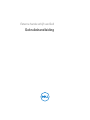 1
1
-
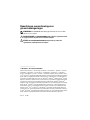 2
2
-
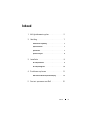 3
3
-
 4
4
-
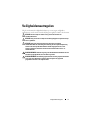 5
5
-
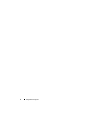 6
6
-
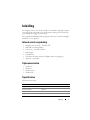 7
7
-
 8
8
-
 9
9
-
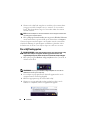 10
10
-
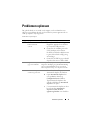 11
11
-
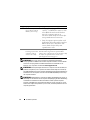 12
12
-
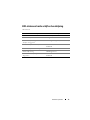 13
13
-
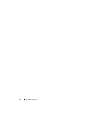 14
14
-
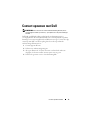 15
15
-
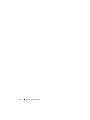 16
16